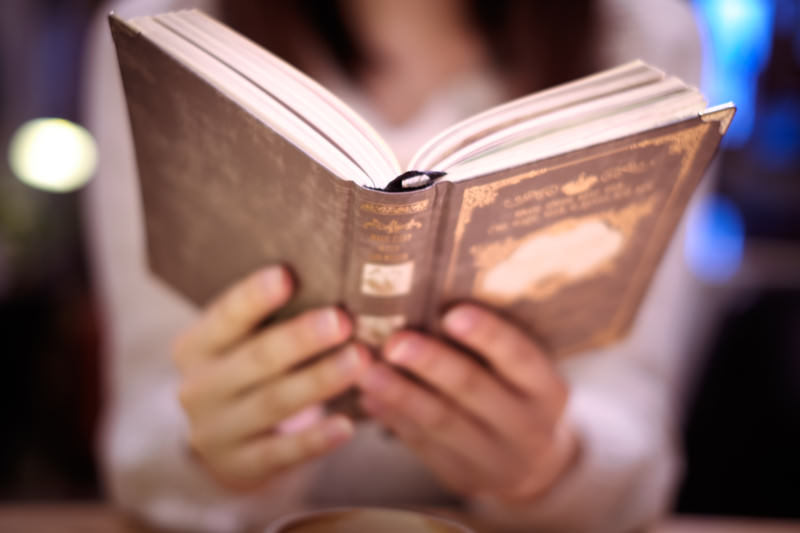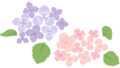一時的にネットワーク接続を切断したいけど、いちいちケーブルを抜くのもめんどくさいので抜かずに切断する方法を。
その他のバージョンでも可能だと思いますがWindows7で行いました。
やり方は簡単で、「netsh」というコマンドでネットワーク接続の有効化、無効化を切り替えるためのバッチファイルを作成するだけです。
バッチファイルとは、テキストファイルに必要なコマンドを書き拡張子「.bat」で保存して作成します。
コマンドは、
・有効化する場合
netsh interface set interface “イーサネット ローカル エリア接続 ワイヤレス ネットワーク 接続” enabled
・無効化する場合
netsh interface set interface “イーサネット ローカル エリア接続 ワイヤレス ネットワーク 接続” disable
この”イーサネット アダプター ローカル エリア接続 ワイヤレス ネットワーク 接続”に切断したい名前を入れるだけです。
“イーサネット ローカル エリア接続 ワイヤレス ネットワーク 接続”の箇所は、コマンドプロンプトから調べる事ができます。
[スタート]メニューから[すべてのプログラム]-[アクセサリ]-[コマンドプロンプト]か[ファイル名を指定して実行]で「cmd」と入力し起動。
「ipconfig /all」と入力。
表示される「イーサネット アダプター」の後にかかれているものを入力します。
具体的な例
「イーサネット」の場合
・有効化
netsh interface set interface name=”イーサネット” enabled
・無効化
netsh interface set interface name=”イーサネット” disable
「ローカルエリア 接続」の場合
・有効化
netsh interface set interface “ローカル エリア接続” enable
・無効化
netsh interface set interface “ローカル エリア接続” disalbe
「ワイヤレス ネットワーク接続」の場合
・有効化
netsh int set int “ワイヤレス ネットワーク 接続” enable
・無効化
netsh int set int “ワイヤレス ネットワーク接続” disable
必要なnetshの一行を入力します。
“イーサネット ローカル エリア接続 ワイヤレス ネットワーク 接続”に入力する名前野の半角スペースに気をつけてください。半角スペースがきちんと入力できていないと、まともに動作しません。
コマンドのinterfaceは「int」、enableは「ena」または「en」、disableは「dis」に短縮して書く事も可能です。
最後に名前を決めて拡張子に「.bat」を付けて保存します。あとは、実行したい時にこのバッチファイルをダブルクリックすれば実行されます。